Android 12 Developer Preview
في ذلك الوقت من السنة مرة أخرى! برنامج Android 12 Developer Preview متاح الآن للأجهزة المدعومة . لن يمنحك هذا تجربة Android 12 الكاملة لأنه لا يزال قيد التنفيذ إلى حد كبير ، ولكن لأصحاب Google Pixel 3 و Pixel 3 XL و Pixel 3a و Pixel 3a XL و Pixel 4 و Pixel 4 XL المحظوظين أو Pixel 4a أو Pixel 4a 5G أو Pixel 5 ، ستكون من بين المستخدمين الأوائل الذين شاهدوا ما يجب أن يقدمه تحديث نظام التشغيل الجديد.
إذا كان لديك أي من هواتف Pixel الذكية المذكورة أعلاه والتي تعمل بنظام Android 11 الثابت وتتساءل عن كيفية تثبيت Android 12 ، فما عليك سوى التمرير لأسفل لأن لدينا برنامج تعليمي جاهز لك. نظرًا لأن Google لن تقدم OTAs بشكل منتظم في حالة معاينات المطور ، فلا يمكن تثبيت التحديث إلا عن طريق وميض ملفات OTA يدويًا أو صور المصنع. هذا يعني أنك ستحتاج إلى جهاز كمبيوتر / جهاز Mac مثبت عليه ADB و Fastboot لتنفيذ عملية التثبيت بنجاح ، بمجرد تنزيل ملفات Android 12 Developer Preview ذات الصلة .
الطريقة 1: Sideload Android 12 Developer Preview عبر Recovery و ADB
لتثبيت إصدارات Developer Preview ، يلزمك تحميل حزمة OTA المناسبة لجهازك من الاسترداد عبر ADB. ستعمل هذه الطريقة أيضًا مع الأجهزة المزودة بمحمل إقلاع مغلق.
- قم بتنزيل ملف .zip التحديث على جهاز الكمبيوتر الخاص بك من هنا . للراحة ، يمكنك إعادة تسمية هذا الملف باسم أبسط ووضع الملف في الدليل حيث يوجد ADB على جهاز الكمبيوتر الخاص بك.
- اختياري ولكن يوصى به: تحقق من المجموع الاختباري SHA-256 للملف الذي قمت بتنزيله للتأكد من تنزيل الملف بشكل كامل وصحيح.
- تمكين تصحيح أخطاء USB على هاتفك - انتقل إلى الإعدادات> حول الهاتف> انقر على "رقم الإصدار" 7 مرات ، (اختياريًا) أدخل النمط أو رقم التعريف الشخصي أو كلمة المرور لتمكين خيارات المطور ، ثم انتقل إلى الإعدادات> خيارات المطور> تمكين "تصحيح أخطاء USB ".
- قم بتوصيل هاتفك بجهاز الكمبيوتر الخاص بك. قم بتفويض اتصال الكمبيوتر الخاص بك على هاتفك عندما تظهر المطالبة على هاتفك ، إذا كانت هذه هي المرة الأولى التي تتصل فيها بجهاز الكمبيوتر ADB هذا.
- على جهاز الكمبيوتر الخاص بك ، قم بتشغيل الأمر:
adb reboot recovery - يجب أن يكون هاتفك الآن في وضع الاسترداد.
- على هاتفك ، حدد الخيار "تطبيق التحديث من ADB"
- على جهاز الكمبيوتر الخاص بك ، قم بتشغيل الأمر:
adb devicesيجب أن يعيد هذا الرقم التسلسلي للجهاز مع "التحميل الجانبي" بجوار اسمه ، للإشارة إلى أن جهازك متصل بالكمبيوتر في وضع التحميل الجانبي.
- على جهاز الكمبيوتر الخاص بك ، قم بتشغيل الأمر:
adb sideload "filename".zipحيث سيتم استبدال "filename" باسم الملف الذي تم تنزيله في الخطوة 1
- يجب تثبيت التحديث على هاتفك. بمجرد اكتمال التثبيت ، اختر "Reboot system now" على هاتفك لإعادة التشغيل في Android 12.
الطريقة 2: تفليش صورة المصنع الكاملة عبر Fastboot
إذا كان لديك محمل إقلاع غير مؤمّن ، فأنت بحاجة إلى تحديث صورة المصنع الكاملة لمعاينة مطور Android 12 عبر Fastboot. عادةً ما يتم ذلك من خلال ملف نصي flash-all.sh أو flash-all.bat مضمن في الملف الذي تم تنزيله ، لكن تكوينه الافتراضي يمسح أيضًا الجهاز تمامًا. ومع ذلك ، يمكنك الاحتفاظ ببياناتك عن طريق حذف سمة المسح "-w" من الأمر داخل البرنامج النصي.
- قم بتنزيل ملف zip. لصورة المصنع على جهاز الكمبيوتر الخاص بك من هنا .
- اختياري ولكن يوصى به: تحقق من المجموع الاختباري SHA-256 للملف الذي قمت بتنزيله للتأكد من تنزيل الملف بشكل كامل وصحيح.
- قم باستخراج ملف .zip ، وانسخ الملفات الناتجة والصقها في مجلد ADB و fastboot على جهاز الكمبيوتر الخاص بك للراحة.
- اختياري: ستحتوي الملفات الناتجة على ملف نصي flash-all.sh أو flash-all.bat . باستخدام محرر نصوص ، افتح ملف flash-all.sh إذا كنت تستخدم نظام macOS / Linux أو ملف البرنامج النصي flash-all.bat إذا كنت تستخدم نظام Windows. ابحث عن العلامة -w في
fastboot updateالأمر وقم بإزالتها / حذفها . سيؤدي هذا إلى تخطي مسح البيانات لهاتفك. لتجنب مشاكل التوافق ، يوصى بمسح البيانات. - تمكين تصحيح أخطاء USB على هاتفك - انتقل إلى الإعدادات> حول الهاتف> انقر على "رقم الإصدار" 7 مرات ، (اختياريًا) أدخل النمط أو رقم التعريف الشخصي أو كلمة المرور لتمكين خيارات المطور ، ثم انتقل إلى الإعدادات> خيارات المطور> تمكين "تصحيح أخطاء USB ".
- قم بتوصيل هاتفك بجهاز الكمبيوتر الخاص بك. قم بتفويض اتصال الكمبيوتر الخاص بك على هاتفك عندما تظهر المطالبة على هاتفك ، إذا كانت هذه هي المرة الأولى التي تتصل فيها بجهاز الكمبيوتر ADB هذا.
- على جهاز الكمبيوتر الخاص بك ، قم بتشغيل:
adb reboot bootloaderسيؤدي هذا إلى إعادة تشغيل هاتفك في وضع Fastboot.
- على كمبيوتر Mac / Linux ، قم بتشغيل:
flash-allيقوم هذا الأمر بتنفيذ ملف البرنامج النصي flash-all.sh ، والذي سيقوم بعد ذلك بتثبيت أداة تحميل التشغيل الضرورية والبرامج الثابتة للنطاق الأساسي ونظام التشغيل. إذا كنت تستخدم نظام Windows ، فيمكنك ببساطة النقر نقرًا مزدوجًا فوق ملف flash-all.bat.
- بمجرد انتهاء البرنامج النصي ، سيتم إعادة تشغيل جهازك في نظام التشغيل الجديد.
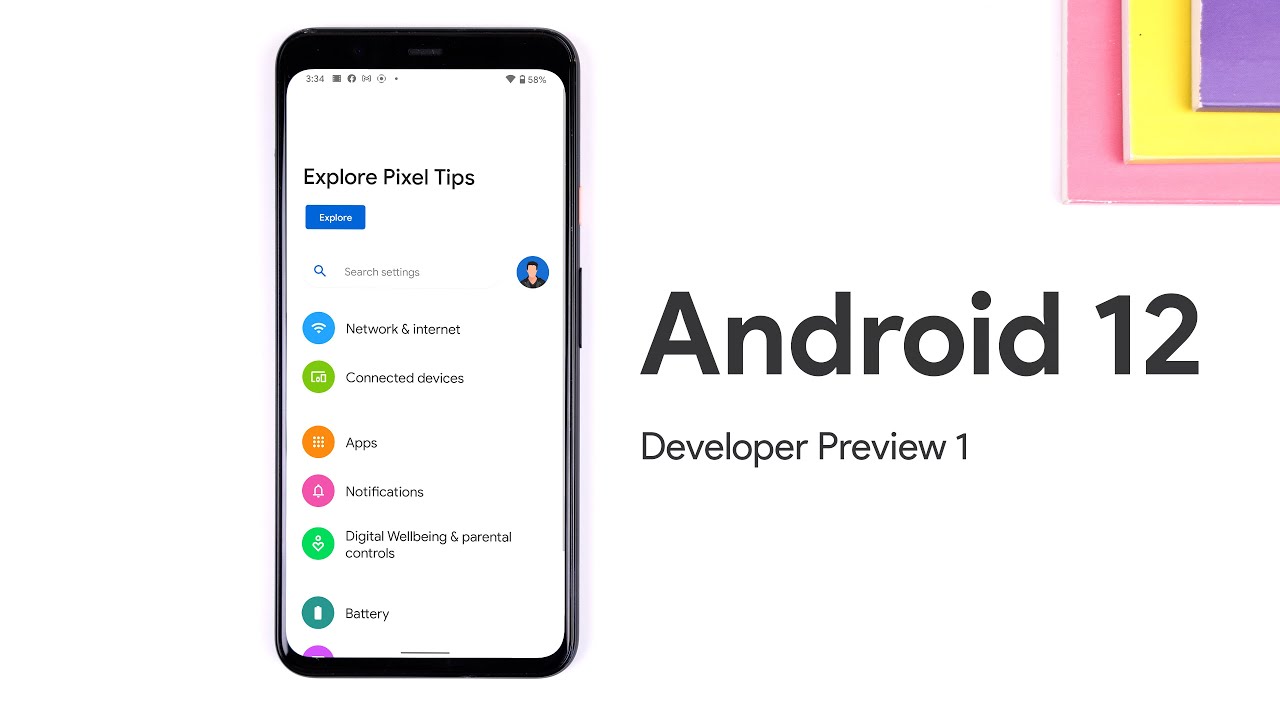
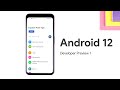
ليست هناك تعليقات:
إرسال تعليق